Depuis la nouvelle mise à jour d'Instagram, de nombreuses personnes ont remarqué que la mise en page était devenue relativement compliquée. La fonctionnalité permettant d'appliquer des filtres est également devenue compliquée, si bien que les utilisateurs ne savent plus comment utiliser les filtres sur Insta ? Si vous êtes dans la même situation, ne vous inquiétez pas ! Cet article vous apporte la solution. Découvrez dans cet article comment utiliser les filtres Instagram sur les posts du flux, les stories et les Reels. Veillez donc à parcourir l'ensemble de l'article pour réussir à appliquer des filtres sur Instagram.
- Partie 1 : Qu'est-ce qu'un filtre Instagram ?
- Partie 2 : comment ajouter des filtres sur une Story Instagram ?
- Partie 3 : Comment appliquer des filtres aux posts Instagram ?
- Partie 4 : Comment ajouter des filtres sur les Reels Instagram ?
- Partie 5 : Comment organiser les filtres Instagram ?
Partie 1 : Qu'est-ce qu'un filtre Instagram ?
Le filtre Instagram est un outil très utile qui vous permet de modifier votre image en un seul clic par des retouches appropriées. Le filtre Instagram a été lancé en 2011 avec quelques options de base pour filtrer votre image. Il permet à l'utilisateur de modifier une image de plusieurs façons, avec une meilleure qualité, une bordure supplémentaire et même des effets de basculement considérables. La présentation d'Instagram étant simple et agréable, l'application de filtres est beaucoup plus facile. Enfin, il est conseillé de mettre à jour votre application, car Instagram publie constamment de nouvelles mises en page pour faciliter la vie à ses utilisateurs.
Bien que facile à utiliser, cette fonctionnalité risque d'en dérouter plus d'un. Voici donc comment améliorer vos posts et vos stories en quelques étapes simples.
Partie 2 : comment ajouter des filtres à une photo et une vidéo sur la Story Instagram ?
La simplicité de la mise en page d'Instagram facilite considérablement la modification de vos photos. Plus particulièrement, pour ajouter des filtres à une photo ou à une vidéo sur la story Instagram, c'est probablement la chose la plus facile à faire sur Instagram, et cela est très rapide. Ajouter des filtres à votre photo ou à votre vidéo ne prendra pas plus de cinq minutes.
Suivez ces étapes pour ajouter des filtres à une photo et à une vidéo sur Instagram Story, pour en finir avec la question de l'utilisation des filtres sur Insta. Respectez scrupuleusement chaque étape afin de réussir votre tâche.
Étape 1 : Sélectionner ou capturer une photo/vidéo
La première étape consiste à ouvrir votre appareil photo sur Instagram et à glisser vers le haut pour sélectionner une photo/vidéo existante ou capturer une photo/vidéo pour y appliquer un filtre.
Remarque :Une autre façon d'ajouter une photo existante consiste à appuyer sur le coin inférieur gauche, où se trouve l'icône de la galerie photo. Cliquez ensuite sur l'image à laquelle vous voulez appliquer le filtre.
Étape 2 : Appuyez sur un filtre
Une fois votre photo sélectionnée, un écran d'édition s'affiche sur votre appareil. Sélectionnez le filtre de votre choix en faisant défiler les effets affichés sur l'écran d'édition en vue d'ajouter des effets à votre photo/vidéo.
Remarque : Si les effets affichés à l'écran ne vous conviennent pas, parcourez d'autres filtres en cliquant sur l'option de recherche.
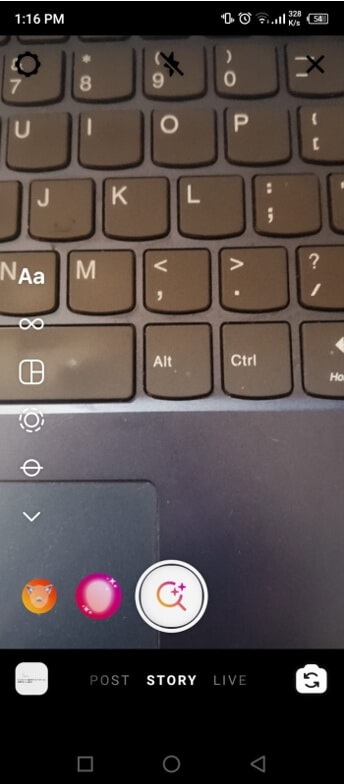
Étape 3 : Ajouter une image ou une vidéo à la story
Appuyez sur Terminé une fois le filtre choisi. Ajoutez ensuite la photo/vidéo à votre story Instagram en cliquant sur l'icône Votre story.

Partie 3 : Comment appliquer des filtres aux posts Instagram et aux carrousels ?
Appliquer des filtres à vos posts Instagram est tout aussi simple que d'ajouter des filtres à une story Instagram. L'ajout de filtres à vos publications peut améliorer la présentation de votre profil et donc le taux de participation. Même si la méthode diffère dans les deux cas, l'effet est le même. Les filtres appliqués à vos posts permettent d'améliorer leur qualité et d'obtenir plus de likes et de commentaires.
Voici les étapes à suivre pour ajouter facilement des filtres à votre post Instagram ou à votre post carrousel.
Étape 1 : Appuyez sur l'icône Plus
La première étape consiste à appuyer sur l'icône Plus au bas de l'écran. Sélectionnez ensuite une image disponible ou capturez une photo pour la retoucher.
Remarque : Pour un post carrousel, faites un appui long sur une photo et sélectionnez d'autres photos que vous voulez ajouter à votre post Instagram.
Étape 2 : Cliquez sur Post Suivant
Appuyez ensuite sur l'icône Suivant située dans le coin supérieur droit pour appliquer des filtres à votre photo. Appuyez ensuite sur la photo spécifique et appuyez sur un filtre pour l'ajouter. Vous pouvez encore modifier davantage en appuyant sur l'option Modifier dans le coin inférieur droit.
Remarque : En appuyant une seconde fois sur le filtre, vous pourrez contrôler l'intensité du filtre. Ajustez-le en conséquence.
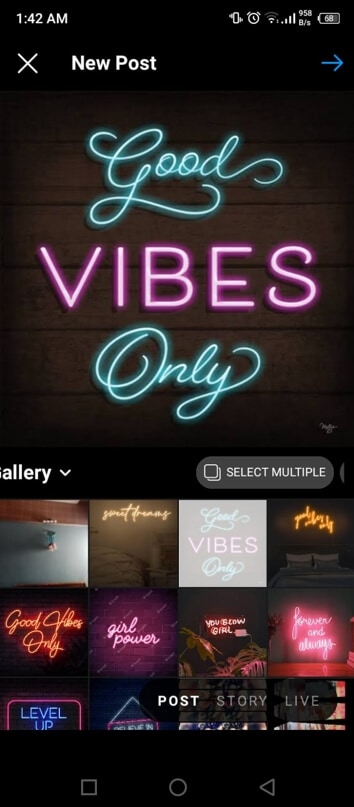
Étape 3 : Partager votre post
Une fois les modifications nécessaires effectuées, cliquez sur Terminé. Un écran s'affiche pour ajouter une légende et un emplacement. Une fois la modification de votre photo terminée, appuyez sur l'option Partager située dans le coin supérieur droit.
Partie 4 : Comment ajouter des filtres sur les Reels Instagram ?
Les Reels Instagram sont très similaires aux vidéos TikTok, avec la fonctionnalité emblématique de télécharger de courtes vidéos divertissantes de quinze secondes comme Reels Instagram. Les Reels Instagram sont l'une des fonctionnalités les plus importantes de la nouvelle version de cette application.
Cette méthode est assez similaire à l'application de filtres sur les stories Instagram. Pour vous faciliter la tâche, voici un guide détaillé pour ajouter des filtres sur les Reels d'Instagram.
Étape 1 : Aller au mode Création
Appuyez sur l'icône de l'appareil photo située dans le coin supérieur gauche de l'écran. Appuyez ensuite sur l'option Reels pour passer en mode de création de reels Instagram.
Remarque : Une autre façon de créer un Reel Instagram est de se rendre sur la page d'exploration des Reels et de cliquer sur l'icône de l'appareil photo qui se trouve dans le coin supérieur droit de l'écran.
Étape 2 : Appuyez sur l'icône du visage souriant
Appuyez ensuite sur l'icône du visage souriant pour ajouter des filtres. Faites votre choix parmi la multitude de filtres disponibles. Appuyez ensuite sur le filtre sélectionné pour l'appliquer à votre reel Instagram.
Étape 3 : Démarrer l'enregistrement
Une fois que vous avez sélectionné le filtre qui vous convient pour votre reel Instagram, démarrez l'enregistrement. Une fois l'enregistrement terminé, vous remarquerez que le filtre a été ajouté à l'ensemble de la vidéo Instagram qui vient d'être filmée.
Partie 5 : Comment organiser les filtres Instagram pour les posts/les Reels/les flux ?
Instagram est une excellente application qui propose un grand nombre de filtres à ses utilisateurs. Bien qu'il s'agisse d'une fonctionnalité intéressante et très utile pour les utilisateurs, parcourir la longue liste pour trouver un filtre particulier peut être irritant. Cette unique raison fait qu'Instagram vous propose de masquer certains filtres ou de les réorganiser afin de trouver facilement le filtre qui vous convient.
Voici les étapes à suivre pour organiser les filtres de votre post/Reels/flux Instagram.
Étape 1 : Appuyez sur l'option Gérer.
La première étape consiste à sélectionner ou à capturer une photo/vidéo. Accédez à l'écran des filtres et descendez jusqu'à la fin de la liste pour appuyer sur l'option Gérer. C'est une option de paramétrage propre à la fonctionnalité des filtres.
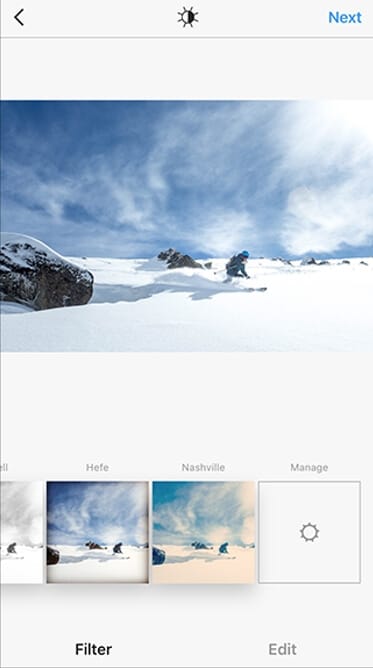
Étape 2 : Réorganiser ou masquer les filtres
Pour réorganiser vos filtres, maintenez et faites glisser les trois lignes sur le côté gauche du filtre spécifié vers la position souhaitée. Pour masquer un filtre donné, appuyez sur le cercle présent à droite du filtre. Lorsque la coche disparaît et que la couleur du titre du filtre s'estompe, cela signifie que le filtre a été masqué.
Remarque : Une autre façon de réorganiser ou de masquer les filtres est de le faire depuis l'écran des filtres. Faites un appui long sur le filtre spécifié et faites-le glisser jusqu'à la position que vous voulez lui donner. Et posez le filtre sur l'option Glisser pour masquer pour dissimuler le filtre sélectionné. Vous pouvez toujours désactiver cette fonctionnalité dans le menu de gestion.

Étape 3 : Cliquez sur Terminé
Une fois que vous avez effectué les ajustements nécessaires, appuyez sur l'option Terminé dans le coin supérieur droit de l'écran. Et voilà, vous avez fini de réorganiser les filtres !
Conclusion
Outre la nouvelle génération, la majorité des personnes n'ont pas l'habitude d'utiliser Instagram. De nombreuses personnes trouvent la présentation un peu compliquée si bien qu'elles ne sont pas en mesure d'appliquer des filtres.
Pas de panique ! Cet article explique en détail comment utiliser les filtres sur Instagram. Et voilà, c'est à peu près tout sur l'utilisation des filtres sur Instagram.
Si la mise à jour de l'application est primordiale, il est tout aussi important de suivre scrupuleusement chaque étape pour ajouter facilement des filtres à votre post/flux/story Instagram. En suivant scrupuleusement les étapes indiquées, vous y arriverez facilement.



 Sécurité 100 % vérifiée | Aucun abonnement requis | Aucun logiciel malveillant
Sécurité 100 % vérifiée | Aucun abonnement requis | Aucun logiciel malveillant

